Vc++安装包_Visual C++ 6.0中文版安装包下载及win11安装教程
本文分享的是Visual C++ 6.0(简称VC++6.0)中文版安装包下载及安装教程,关于win11系统下安装和使用VC++6.0使用问题解答,大家在安装使用的过程中会遇到不同的问题,如遇到解决不了的问题请给我留言!
一、安装包的下载
下面是vc6.0的安装包连接!!!连接1:阿里云
提取码:4q3w
连接2:百度云
提取码:fbvh
二、安装vc++6.0
1.鼠标右键解压到“VC++ 6.0”安装包,解压后如图所示:
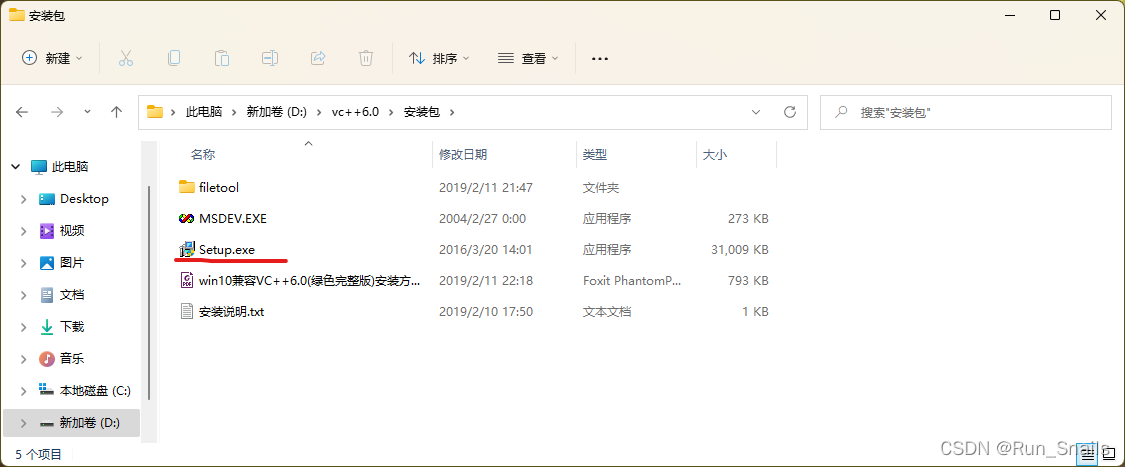
2.双击Steup.exe,进行安装;

3.点击下一步
4.更改路径,建议不要安装在C盘(默认盘符),可以选择其他的盘符,点击浏览进行更改盘符。

5.选择C盘(默认盘或系统盘)以外的盘符。
6.更改后进行下一步。

7.创建桌面快捷方式,并下一步。

8.点击安装

9.等待安装完成,取消运行vc6.0程序。


最后点击“完成”安装结束。
三、进行vc6.0的兼容性和win11的正常运行的配置
1.点中vc6.0的快捷图标,右键出现打开文件所在的位置并点击。

2.更改文件的姓名(重命名),可以随便更改,最好是加一个字母,便于记忆和后面的操作。

3.同样的方法,右键打开属性。
4.打开属性后更改快捷方式里的“目标”,我在之前添加的字母“L”,在这添加“L”,先点击“应用”再点击“确定”。

5.修改兼容性

6.按上面步骤完成就可以双击打开vc6.0了。
注:必须先更改命名,再进行兼容性的配置。
四、vc6.0的一些配置
好多人不喜欢软件弹一下东西,下面就把vc6.0的进行关闭。
1.将对勾取消,点击关闭。


2.更改了兼容性,会在关闭文件时弹出下面的窗口,点击第一个就可以。

五、总结
希望可以帮助您解决vc6.0无法在win11的使用,如果无法进行使用,请多次安装,并按步骤重新安装。